Я уже создавал пример туннелирования данных для XRDP. Настало время упростить способ подключения и выполнять его нужно из операционной системы windows 10. Для Linux я напишу отдельную статью, потому что принцип схожий, но всё равно там это делается иначе.
Вызывать cmd и писать команду, имея возможность создания скриптов, или в терминологии windows — пакетных файлов и не пользоваться ими это знак дурного тона, потому что мы ориентируемся на низшую форму существования пользователя — который хочет тыкать кнопки и ничего больше не уметь.
На самом деле незнание или нежелание знать не является причиной невежества. Кому интересно всё равно изучит, кому нет, всё равно придётся, в крайнем случае заплатить миллион за копеечную работу мозгом.
Поэтому откроем любой текстовый редактор (например geany) и запишем следующие строки:
start %windir%\system32\mstsc.exe -- запускает клиент RDP на локальном компьютере
@ssh -L PORT_LOC:192.168.55.1:PORT_REM_NAT -p PORT_SSH username@rem_hostname -N -- запускает соединение по ssh и пробрасывает туннель от удаленного ПК на локальный порт.
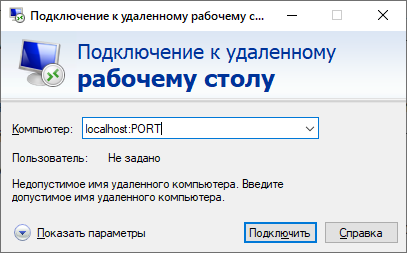
Далее будет достаточно ввести адрес localhost:PORT, где PORT=PORT_LOC.
PORT_REM_NAT — порт, на котором RDP слушает за NAT в удаленной сети.
Таким образом не требуется пробрасывать дополнительный порт, чтобы установить соединение по RDP, достаточно будет подключения по SSH на порт PORT_SSH, если он был изменён.
Параметр -N используется для того, чтобы ssh сессия работала в фоне.
Окно CMD можно будет свернуть.
Всё.